11.2. 使用颜色绘制密度分布¶
11.2.1. 计算人口密度¶
应该避免在地图中显示人口的绝对数量(每个小区域根据数值填充颜色的地图)。 这是因为,在该地图中,每个小区域中的区域不同,因此大区域的数据太明显, 并且难以掌握整个区域的准确的种群分布。如果要创建公司地图,则应使用人口密度作为数据, 而不是绝对人口数。因此,我们计算人口密度(每平方公里人口数), 并通过相应地绘制不同等级的颜色来创建地图。首先,我们使用QGIS计算人口密度 作为层 "county_popu" 的属性数据。为此,双击 "Layers" 中的 "county_popu" 以显示 "Layer Properties" 窗口,并在窗口左侧的选项卡菜单中选择 Source Fields , 如 图 11.38 。
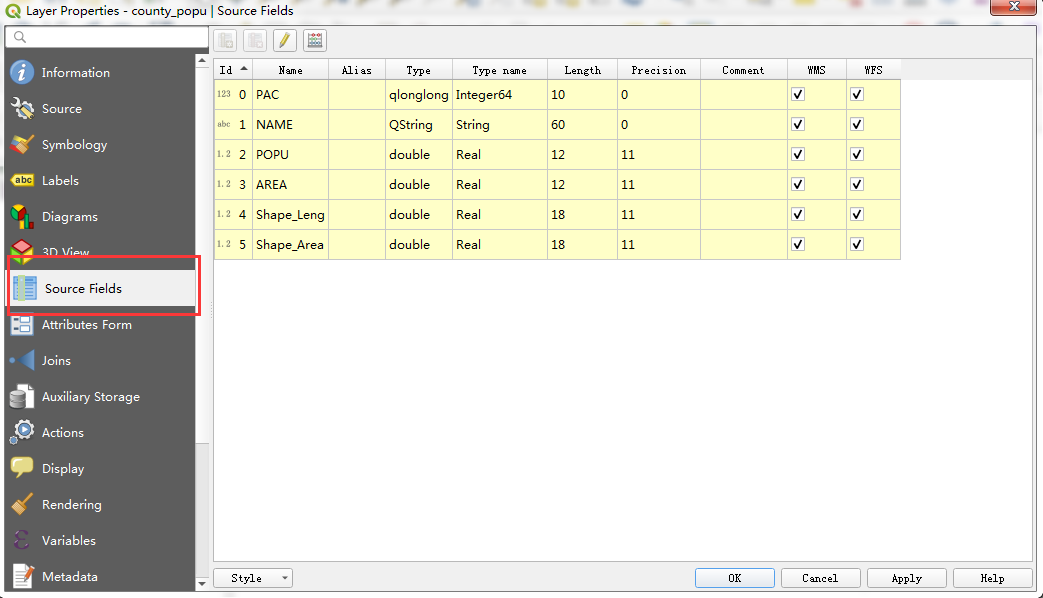
图 11.38 Source Fields窗口¶
这里我们按 "Source Fields" 中的 Field calculator 按钮,如 图 11.39 。
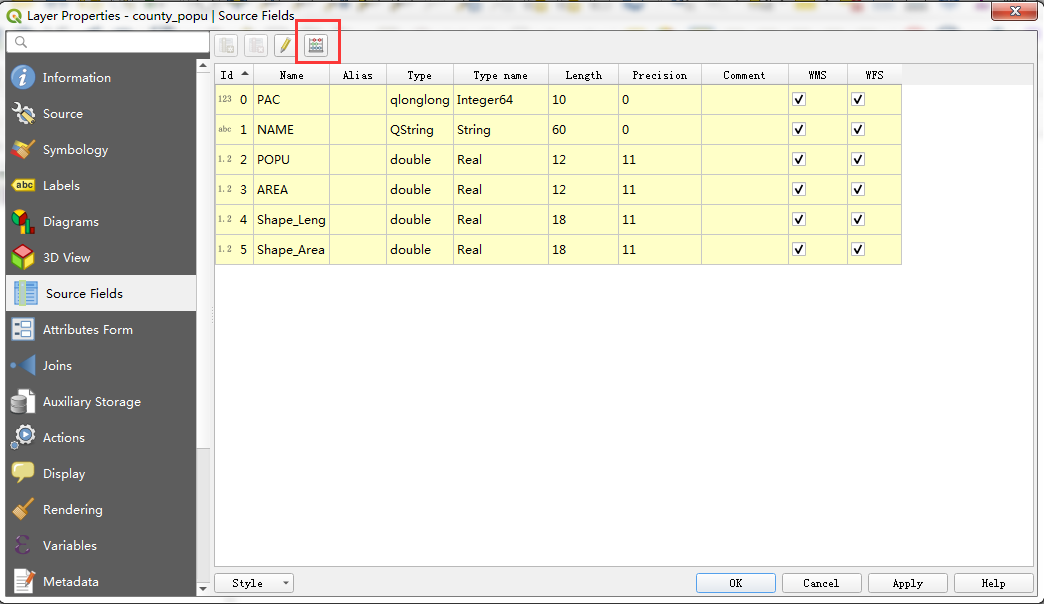
图 11.39 Field calculator设置¶
这将打开 "Field calculator" 窗口,因此请选中 Create a new field 。 为 "Output field name" 输入“密度”,并为输出字段类型选择 "Decimal number(real)" , 然后选择 Output field length 为 "16" , Precision 为 "06" 。 这意味着总数为16,小数位数为6,接下来,双击列表中的 Fields and Values 以显示属性表的字段名称。在该属性表中,输入人口总数,字段名称为 "popu" , 区域为 "PAC" ,使用这些来计算人口密度。首先,双击列表中的 "popu" , 在 Expression 中显示 "POPU" 。此时,按 运算符/ 按钮,双击列表中的 "PAC" , 然后按 运算符* 按钮,在“表达式”中输入半宽的 "1000000" ,如 图 11.40 。
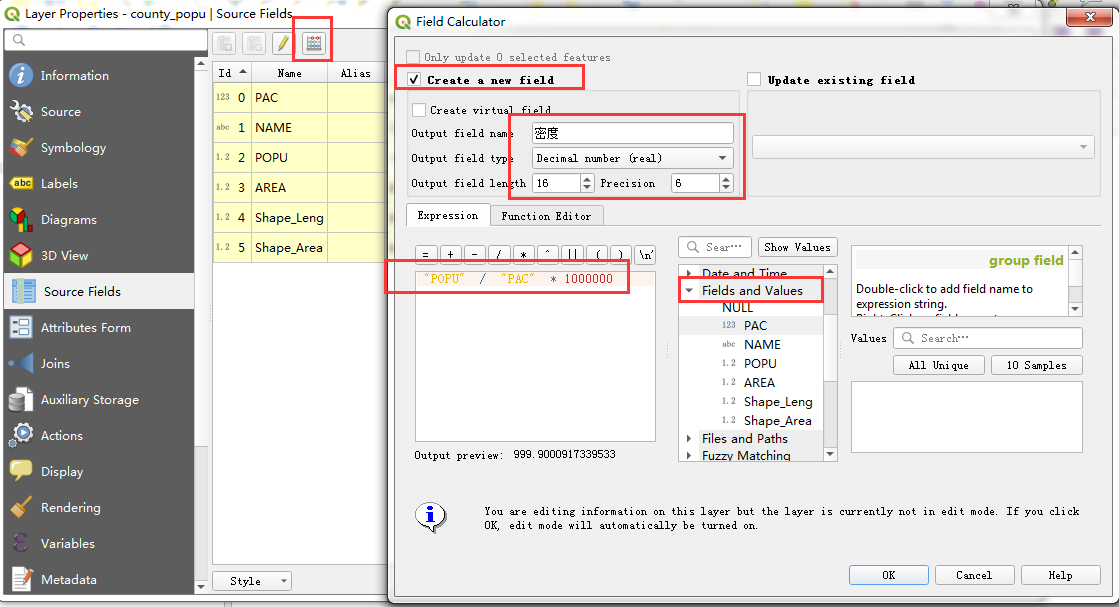
图 11.40 Field calculator设置¶
将 * 1000000 添加到设定方程中,将面积单位从 m:sup:2 转换为 km:sup:2 ,
并将人口密度的单位设置为 人/km :sup:`2` `` 。
确认在 "Expression" 输入字段中输入 ``"POPU"/"PAC" *1000000 后,
单击 "Field Calculator" 窗口中的 OK 按钮。
此外,当在 "Layer Properties" 窗口的“字段”中按下 Toggle editing mode 按钮时,
将显示“退出编辑”窗口,并按下 OK 按钮。因此,人口密度记录在层"county_popu"的属性数据中,
字段名称为“密度”,如 图 11.41 。
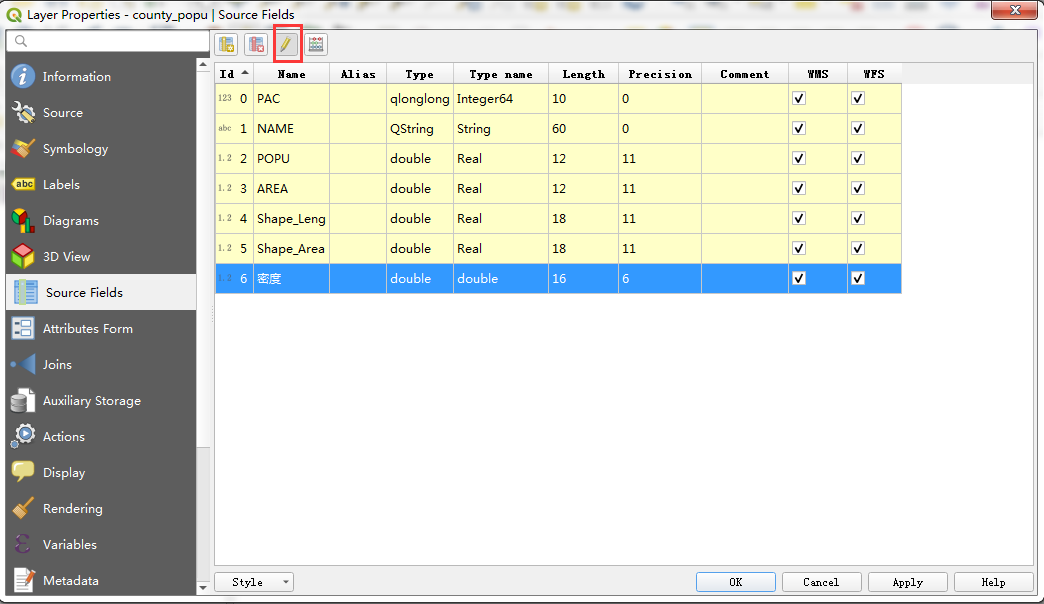
图 11.41 Field calculator窗口设置¶
如果要删除错误创建的字段,请单击 "Layer Properties" 窗口的 "Field" 列表中的字段名称, 然后单击 Toggle editing mode ,按 Delete Field 按钮。 如果单击 Toggle editing mode ,然后单击“编辑完成”窗口中的 OK 按钮, 将从属性数据中删除该字段,如 图 11.42 。
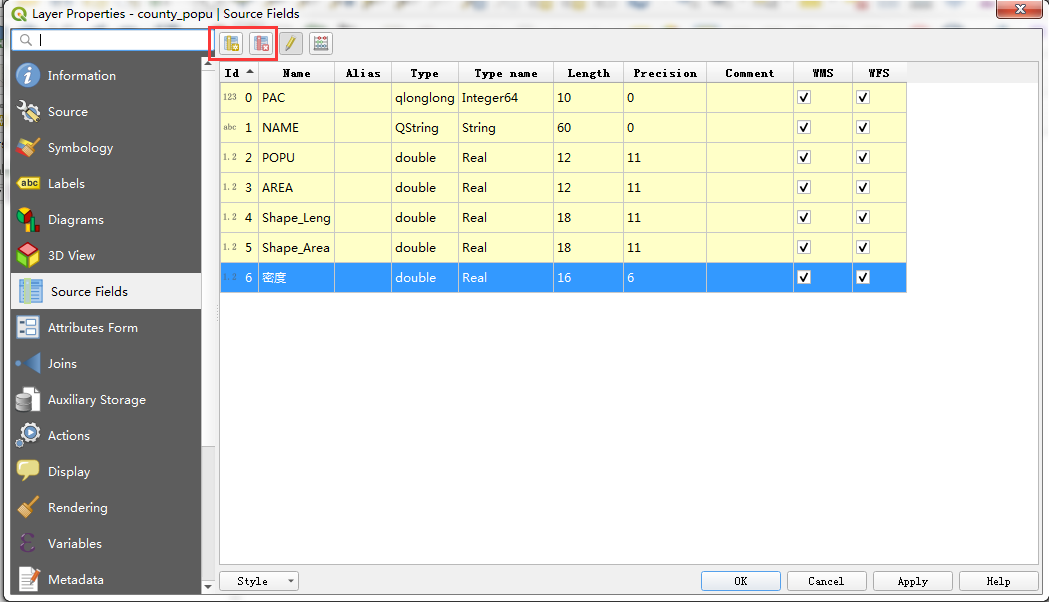
图 11.42 Source Fields窗口删除字段设置¶
11.2.2. 绘制人口密度分布图¶
接下来,在 Layer Properties 窗口左侧的选项卡菜单中选择 "Symbology" , 在窗口顶部的菜单中选择 Graduated ,然后在 Column 中选择“密度”, 如 图 11.43 。对于“Color ramp”, 从菜单中选择任意项目(示例中为 红色 ),将分类数设置为 "5" , 然后按 Classify 按钮。然后,在窗口中显示5个级别的符号,值和图例。
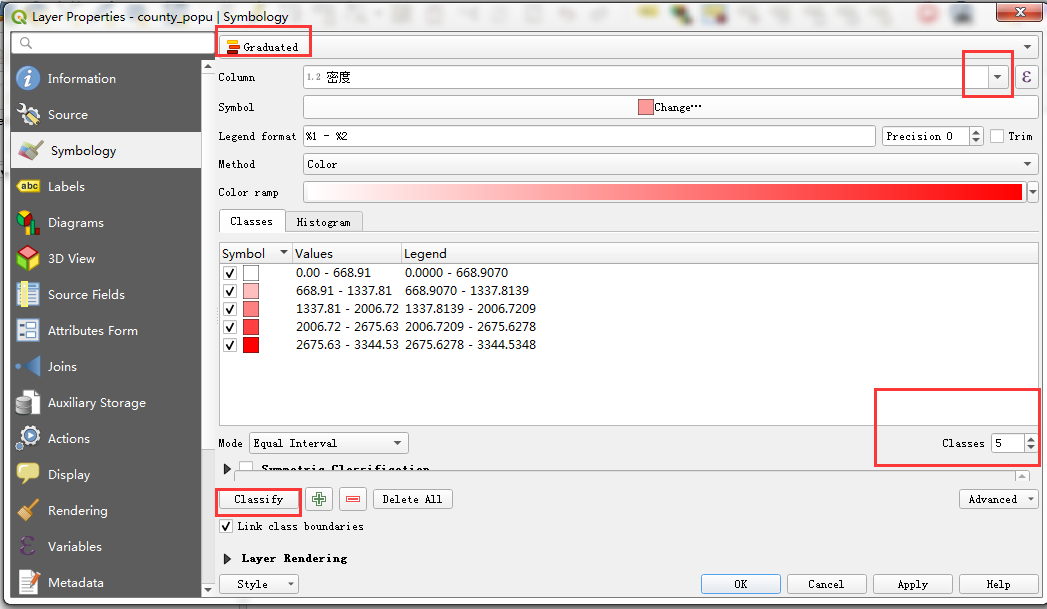
图 11.43 属性颜色转换¶
在“值”范围内,设置被更改,因为输入了中间值作为初始值。如果双击“值”编号, 将出现“输入类边界”窗口,允许您输入该符号指示的最小值和最大值。 此外,由于双击“图例”值可以更正该值,因此请输入与“值”相同的值。 最后,按“图层属性”窗口中的 Apply 按钮将绘制显示人口密度的图,如 图 11.44 。
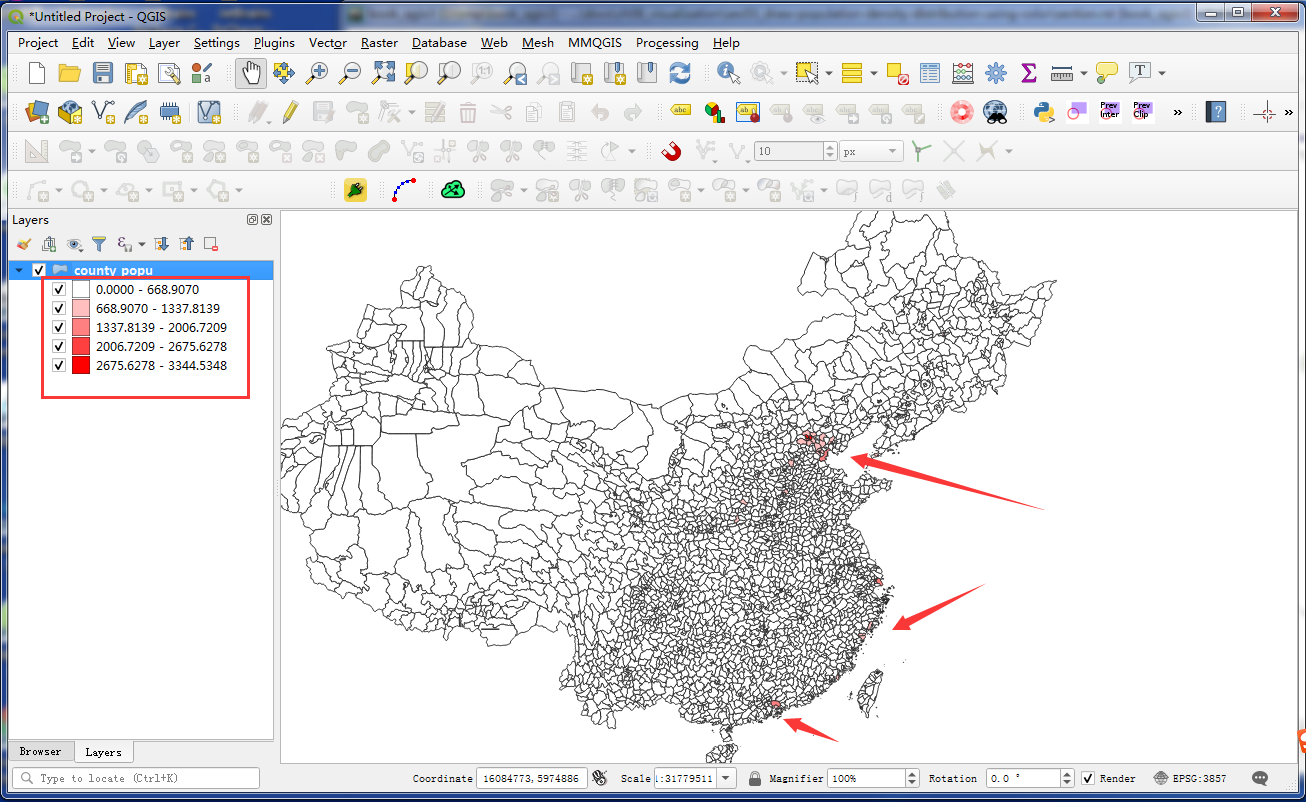
图 11.44 人口密度图¶
将此人口密度图的符号设置保存为文件,以便在将来的工作中使用。 在图层“county_popu”的图层属性窗口中,选项卡菜单设置为 “样式” , 选择 将显示另存为样式文件窗口。 在此处,保存在我们所创建的指定文件中,然后按 保存 按钮。此操作保存人口密度图的符号设置。 然后,按“图层属性”窗口中的 0K 按钮关闭窗口。之后, 选择主菜单 Project-Save As 并将其保存为文件名“人口普查人口密度.qgs”。

